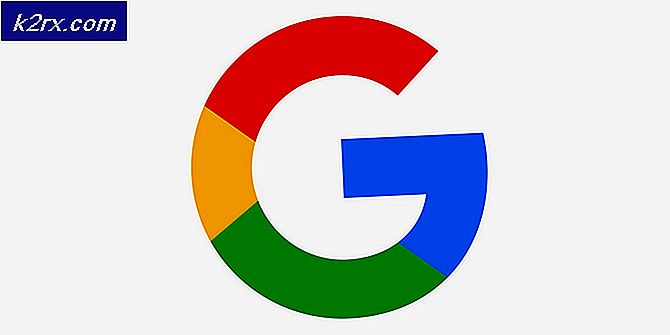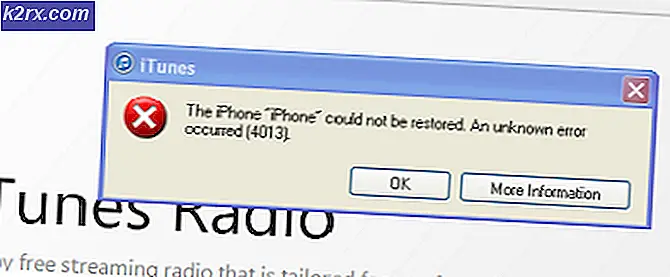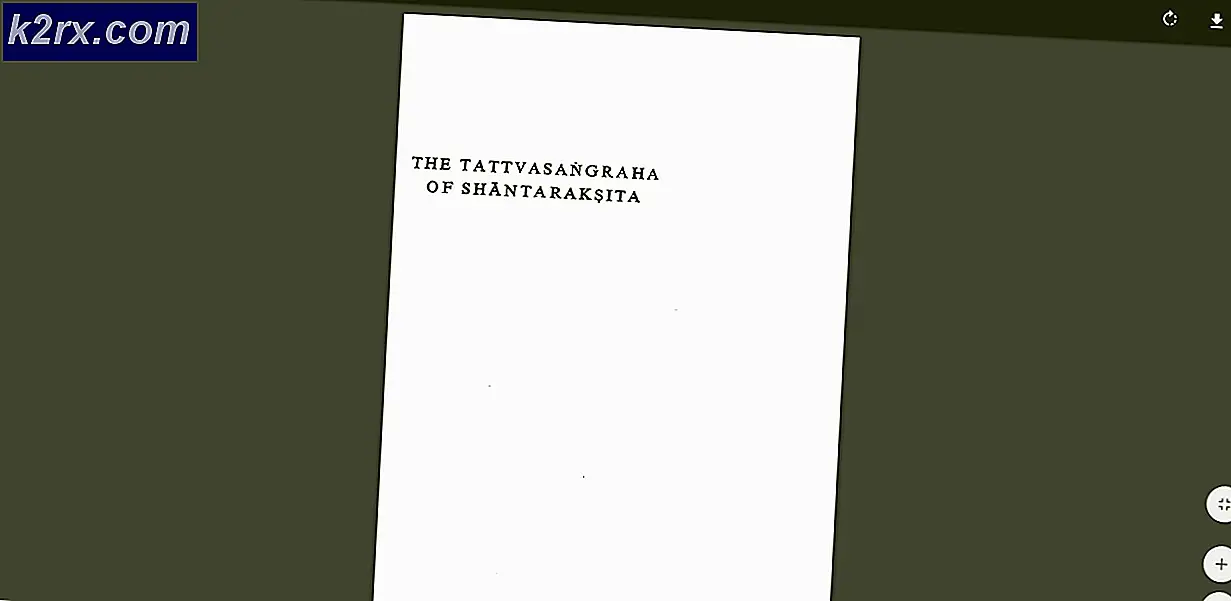Cara Memperbaiki 'Kode Kesalahan 0x800488fc' di Xbox
Xbox adalah salah satu konsol paling populer yang dikembangkan dan didistribusikan oleh Microsoft. Konsol tersebut telah mencapai total lebih dari 84 juta konsol yang terjual selama beberapa tahun terakhir dan terus meningkatkan popularitas dan kinerjanya. Namun, baru-baru ini, banyak laporan yang masuk dari "Kode Kesalahan 0x800488fc”Di konsol saat mencoba masuk ke Akun Xbox.
Apa Penyebab 'Kode Kesalahan 0x800488fc' di Xbox?
Setelah menerima banyak laporan dari beberapa pengguna, kami memutuskan untuk menyelidiki masalah tersebut dan merancang serangkaian solusi yang memperbaikinya untuk sebagian besar pengguna kami. Juga, kami melihat alasan yang dipicu dan mencantumkannya di bawah ini.
Sekarang setelah Anda memiliki pemahaman dasar tentang sifat masalah, kami akan melanjutkan ke solusi. Pastikan untuk menerapkan ini dalam urutan tertentu yang disajikan untuk menghindari konflik.
Solusi 1: Memulai Ulang Router Internet
Dalam beberapa kasus, koneksi internet mungkin tidak stabil karena kesalahan tersebut mungkin dipicu. Oleh karena itu, pada langkah ini, kami akan sepenuhnya menginisialisasi ulang Router Internet dengan melakukan perputaran daya. Untuk itu:
- Cabut daya dari router internet.
- Tekan dan tahan "Kekuasaan"Di router selama 1 menit.
- Steker listrik kembali dan menunggu akses internet diberikan.
- Memeriksa untuk melihat apakah masalah terus berlanjut.
Solusi 2: Memperbarui Firmware Pengontrol
Jika firmware pengontrol belum diperbarui, hal itu juga dapat mencegah elemen tertentu dari konsol untuk bekerja dengan baik dan memicu kesalahan ini. Oleh karena itu, pada langkah ini, kami akan memperbarui firmware untuk pengontrol. Untuk itu:
- Menghubung pengontrol ke konsol.
- Klik pada "Tidak bisa", Gulir ke bawah dan klik"Pengaturan" pilihan.
- Klik "Semua Pengaturan“, Gulir ke bawah dan pilih“Kinect dan perangkat“.
- Pilih "Perangkat dan Aksesoris"Dan klik"Tidak ditugaskan".
- Di bawah "Alat Pilihan“, Gulir ke bawah dan pilih“Memperbarui".
- Menghubung pengontrol dengan kabel USB dan klik pada "Terus" pilihan.
- Ikuti petunjuk di layar untuk memperbarui pengontrol
- Memeriksa untuk melihat apakah masalah terus berlanjut.
Solusi 3: Memeriksa Status Server
Dalam kasus tertentu, server Xbox mungkin mati karena kesalahan ini dipicu. Oleh karena itu, pada langkah ini, kami akan memeriksa untuk melihat apakah server sedang online. Untuk itu:
- Buka browser pilihan Anda.
- Klik tautan ini untuk menavigasi ke situs status server.
- Memeriksa jika "NormalOpsi dicentang untuk status server.
- Jika demikian, berarti layanan sedang online dan masalahnya ada pada perangkat Anda.
catatan:Sebaiknya hubungi dukungan pelanggan setelah ini untuk memeriksa masalah dengan konsol Anda.